- Автор Abigail Brown [email protected].
- Public 2023-12-17 06:53.
- Соңғы өзгертілген 2025-01-24 12:15.
IMovie 10 жобаларыңызға әсерлер мен ауысуларды қосыңыз. iMovie 10-да екі мүмкіндік бөлек, сондықтан төмендегі қадамдардың бірінші жинағы әсерлерді, ал екіншісі ауысуларды қамтиды.
Бұл мақала iMovie 10 үшін қолданылады.
Эффектілерді табу
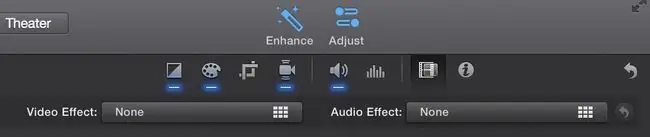
IMovie қолданбасындағы бейне және аудио эффектілерге қол жеткізу үшін хронологияда жобаны ашыңыз.
- Хронологиядағы клипті екі рет басыңыз.
- Экранның жоғарғы оң жағындағы Реттеу түймесін басыңыз. Оң жақтағы i әрпінен кейінгі екінші түйме - әсер белгішесі.
- IMovie қолданбасында қолжетімді аудио және бейне әсерлерін көрсететін терезелерді ашу үшін Effect белгішесін басыңыз.
Тестілеу әсерлері
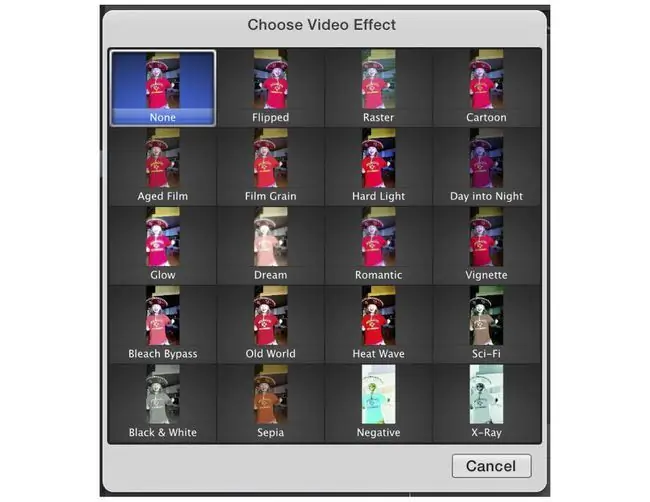
Әсерлер терезесін ашқаннан кейін әртүрлі әсерлер қолданылған бейнеклиптің нобайларын көресіз. Меңзерді жеке әсерлердің кез келгенінің үстіне апарсаңыз, бейнеклип ойнатылады және әсердің қалай көрінетінін лезде алдын ала қарауды аласыз.
Аудио эффектілері бірдей жұмыс істейді.
Бұл мүмкіндік әртүрлі әсерлерді көрсетеді және көп уақытты қажет етпей береді.
Өңдеу әсерлері
Қалаған әсерді таңдағаннан кейін оны клипке қосу үшін басыңыз. Әр клипке бір ғана әсер қосуға болады және әсерлердің қарқындылығын немесе уақытын реттеудің қарапайым жолы жоқ.
Клипке бірнеше әсерлер қосу немесе әсердің көрінісін өзгерту үшін жобаны iMovie-дан Final Cut Pro-ға экспорттаңыз, онда кеңейтілген өңдеулер жасауға болады. Немесе, аздап күрделі болғыңыз келсе, клипке әсер қосып, содан кейін клипті экспорттаңыз. Содан кейін жаңа әсер қосу үшін оны iMovie қызметіне қайта импорттаңыз.
Клипті бөліктерге бөлу және әр бөлікке әртүрлі әсерлерді қосу үшін Command+ B пайдаланыңыз.
Көшіру эффектілері
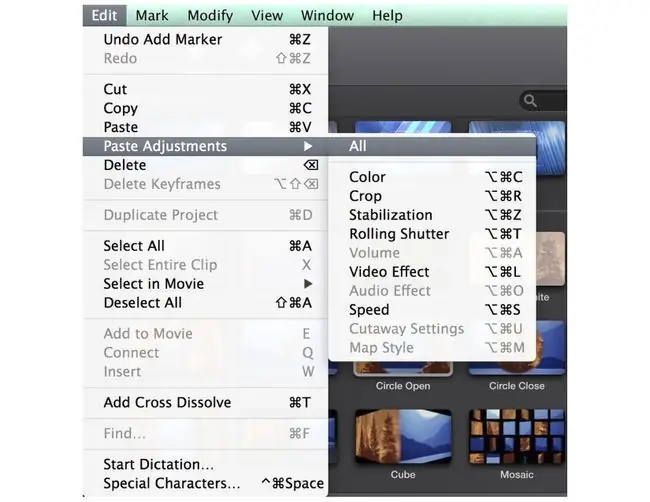
Клипке әсер қосқаннан немесе оның көрінісі мен дыбысталуына басқа түзетулер енгізгеннен кейін, сол атрибуттарды көшіріп, оларды ретімен басқа клиптердің біріне немесе бірнешеуіне қолданыңыз.
- Уақыт шкаласында әсерлері бар клипті таңдап, оны көшіріңіз (Command+ C).
- Хронологияңыздағы басқа клиптерді таңдаңыз. Өңдеу ашылмалы мәзірінен Реттеулерді қою таңдаңыз.
Бірінші клиптен басқаларға көшіргіңіз келетін нәрсені таңдаңыз. Тек бір әсерді немесе сіз жасаған барлық аудио және визуалды реттеулерді көшіріңіз.
Өтпелерді табу
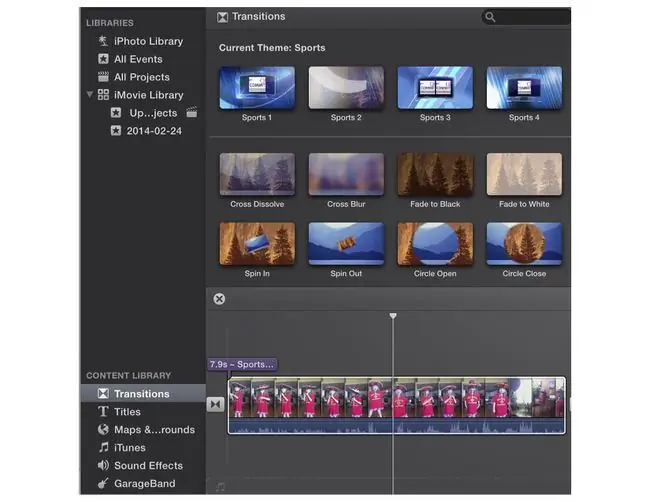
Өтулер iMovie 10 әсерлерінен бөлек және оларды iMovie экранының төменгі сол жағындағы Мазмұн кітапханасынан табасыз.
Кейбір негізгі бейне ауысулары әрқашан қолжетімді, ал басқа тақырыпқа арналған ауысулар жобаңыздың тақырыбына байланысты.
Өтулер қосу
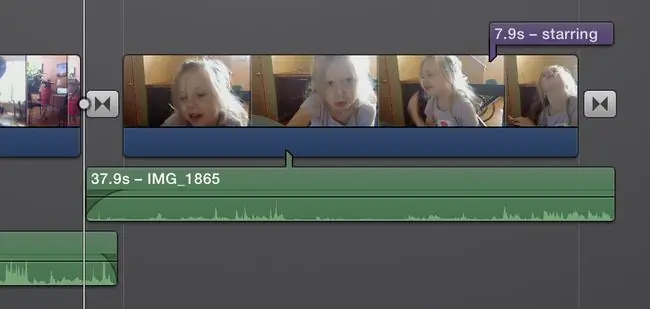
Өтуді таңдағаннан кейін оны уақыт шкаласына сәйкес жерге тастаңыз.
Екі клип арасында ауысуды қосқанда, ол екі клиптің бейнесі мен дыбысын араластырады. Кезеңнің басына немесе соңына ауысуды қоссаңыз, ол клипті қара экранмен араластырады.
Дыбыстың араласуын қаламасаңыз, ауысуды қосқанға дейін немесе одан кейін аудио жолды клиптен ажыратыңыз. IMovie-де дыбыстық ауысулар жоқ, бірақ екі клип арасында дыбысты араластыру үшін дыбысты өшіру және шығару үшін дыбыс деңгейі сырғытпаларын пайдаланыңыз және клиптердің ұштарын қабаттаңыз.
Автоматты өтулер қосу
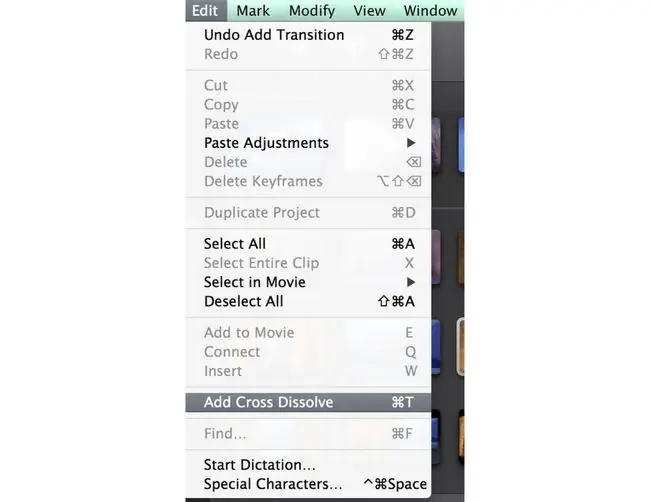
Бейнеңізге Command+ T көмегімен айқаспалы ерітілген ауысуды қосыңыз. Егер стандартты көшу ретінде айқаспалы еріткіштерді пайдалансаңыз, бұл фильмді өңдеудің жылдам жолы.
Егер ауысуды қосқанда курсор екі клиптің арасында орналасса, ол сол жерге қосылады. Егер курсор клиптің ортасында болса, ауысу клиптің басына және соңына қосылады.






